Magnite: 배치 연결 magnite-streaming-batch
개요 overview
이 문서에서는 Magnite: 배치 대상에 대해 설명하고 대상자를 활성화하고 내보내는 방법을 이해하는 데 도움이 되는 샘플 사용 사례를 제공합니다.
Adobe Real-Time CDP 대상자는 하루에 한 번, 또는 실시간으로 제공될 수 있는 두 가지 방법으로 Magnite 스트리밍 플랫폼에 제공될 수 있습니다.
-
하루에 한 번만 대상자를 전달하려는 경우, 일일 S3 배치 파일 전달을 통해 대상자를 Magnite 스트리밍으로 전달하는 Magnite: Batch 대상을 사용할 수 있습니다. 이러한 일괄 처리 대상자는 이틀 동안만 저장되는 실시간 대상자와 달리 Magnite 플랫폼에 무기한으로 저장됩니다.
-
하지만 대상자를 더 자주 전달하거나 전달해야 하는 경우에는 Magnite Real-Time 대상을 사용해야 합니다. 실시간 대상 사용 시 Magnite 스트리밍은 실시간으로 대상자를 받지만 Magnite는 자사 플랫폼에 실시간 대상자를 일시적으로 저장할 수 있을 뿐이며 2일 이내에 시스템에서 제거됩니다. 따라서 Magnite 실시간 대상을 사용하려면 또한 Magnite: Batch 대상을 사용해야 합니다. Real-Time 대상에 대해 활성화하는 각 대상도 Batch 대상에 대해 활성화해야 합니다.
요약: 하루에 한 번만 Adobe Real-Time CDP 대상자를 전달하려는 경우 Magnite: Batch 대상만 사용하며 대상자는 하루에 한 번 전달됩니다. Adobe Real-Time CDP 대상을 실시간으로 전달하려면 Magnite: 배치 대상 및 Magnite 실시간 대상을 모두사용합니다. 자세한 내용은 Magnite: Streaming에 문의하십시오.
Magnite에 대한 자세한 내용은 아래를 계속 읽어 보십시오. 배치 대상, 연결 방법, 여기에 Adobe Real-Time CDP 대상자를 활성화하는 방법.
실시간 대상에 대한 자세한 내용은 대신 이 설명서 페이지를 참조하세요.
adobe-tech@magnite.com(으)로 직접 연락하십시오.사용 사례 use-cases
Magnite: 배치 대상을 사용하는 방법과 시기를 더 잘 이해할 수 있도록 Adobe Experience Platform 고객이 이 대상을 사용하여 해결할 수 있는 샘플 사용 사례를 소개합니다.
사용 사례 #1 use-case-1
Magnite 실시간 대상에서 대상을 활성화했습니다.
배치 게재의 데이터는 Magnite 스트리밍 플랫폼 내에서 실시간 게재의 데이터를 대체/지속하기 위한 것이므로 Magnite 실시간 대상을 통해 활성화된 모든 대상도 Magnite: 배치 대상을 사용해야 합니다.
사용 사례 #2 use-case-2
Magnite Streaming 플랫폼에 대한 배치/일일 케이던스로만 대상을 활성화하려고 합니다.
Magnite: 배치 대상을 통해 활성화된 모든 대상자는 배치/일별 케이던스로 전달되며 Magnite 스트리밍 플랫폼에서 타깃팅에 사용할 수 있습니다.
전제 조건 prerequisites
Adobe Experience Platform에서 Magnite 대상을 사용하려면 먼저 Magnite 스트리밍 계정이 있어야 합니다. Magnite Streaming 계정이 있는 경우 Magnite 계정 관리자에게 연락하여 Magnite’s 대상에 액세스하기 위한 자격 증명을 제공받으십시오. Magnite Streaming 계정이 없는 경우 adobe-tech@magnite.com에 문의하십시오.
지원되는 ID supported-identities
Magnite: 배치 대상은 Adobe CDP로부터 모든 ID 소스를 받을 수 있습니다. 현재 이 대상에는 매핑할 Target ID 필드가 3개 있습니다.
magnite_deviceId 대상 ID에 매핑할 수 있습니다.지원되는 대상자 supported-audiences
내보내기 유형 및 빈도 export-type-frequency
대상에 연결 connect
대상 사용이 승인되고 Magnite Streaming이 자격 증명을 공유하면 아래 단계에 따라 데이터를 인증, 매핑 및 공유하십시오.
대상으로 인증 authenticate
Adobe 경험 카탈로그에서 Magnite: 배치 대상을 찾습니다. 추가 옵션 단추(..)를 클릭한 다음 대상 연결/인스턴스를 구성합니다.
기존 계정이 이미 있는 경우 계정 유형 옵션을 "기존 계정"으로 변경하여 찾을 수 있습니다. 그렇지 않으면 아래에 계정을 만듭니다.
새 계정을 만들고 처음으로 대상에 인증하려면 필수 "S3 액세스 키" 및 "S3 비밀 키" 필드(계정 관리자를 통해 제공됨)를 입력한 다음 대상에 연결을 선택합니다.
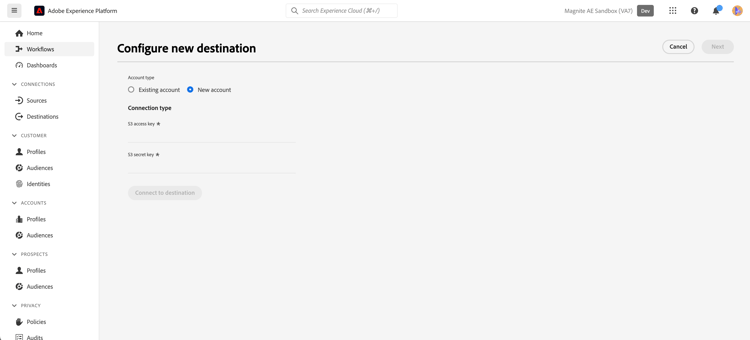
대상 세부 정보 입력 destination-details
대상에 대한 세부 정보를 구성하려면 아래의 필수 및 선택 필드를 채우십시오. UI에서 필드 옆에 있는 별표는 필드가 필수임을 나타냅니다.
- 이름: 이 대상 연결/인스턴스를 인식할 이름입니다.
미래. - 설명: 이 항목을 식별하는 데 도움이 되는 설명입니다
향후 대상 연결/인스턴스. - 회사 이름: 고객/회사 이름. 지원되는 Magnite Streaming 클라이언트만 선택할 수 있습니다.
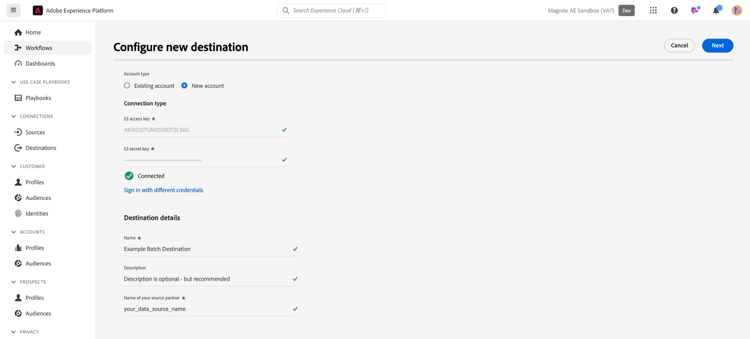
그런 다음 다음을 선택하여 계속할 수 있습니다.
다음 화면인 "거버넌스 정책 및 시행 작업(선택 사항)"에서는 필요한 경우 관련 데이터 거버넌스 정책을 선택할 수 있습니다. "데이터 내보내기"는 일반적으로 Magnite: 배치 대상에 대해 선택됩니다.
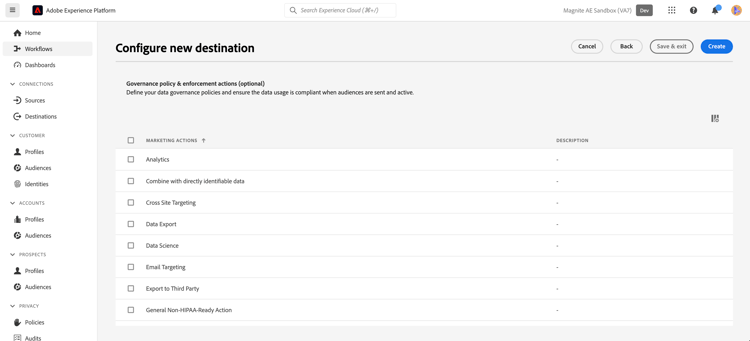
선택한 후 또는 이 선택적 화면을 건너뛰려면 만들기를 선택하세요.
경고 활성화 enable-alerts
경고를 활성화하여 대상에 대한 데이터 흐름 상태에 대한 알림을 받을 수 있습니다. 목록에서 경고를 선택하여 데이터 흐름 상태에 대한 알림을 수신합니다. 경고에 대한 자세한 내용은 UI를 사용하여 대상 경고 구독에 대한 안내서를 참조하십시오.
대상 연결에 대한 세부 정보를 모두 제공했으면 다음을 선택합니다.
이 대상에 대한 세그먼트 활성화 activate
대상 세그먼트를 이 대상으로 활성화하는 방법에 대한 지침은 대상 데이터를 일괄 프로필 내보내기 대상으로 활성화를 참조하십시오.
속성 및 ID 매핑 map
Source 필드에서 장치에 대한 특성이나 ID를 선택할 수 있습니다. 이 예제에서는 "DeviceId"라는 사용자 지정 IdentityMap을 선택했습니다
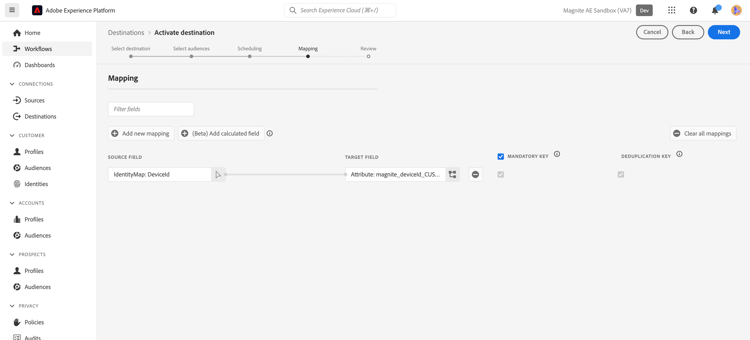
대상 필드에서:
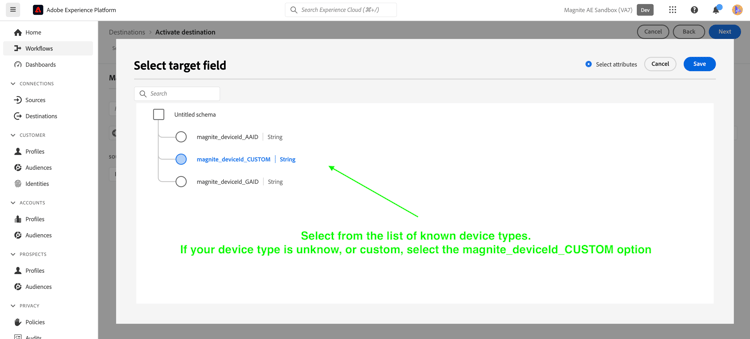
이 예제에서는 Source 필드이(가) 사용자 지정 IdentityMap: DeviceID로 정의되어 있으므로 Target 필드: magnite_deviceId_CUSTOM을 선택했습니다.
"각 대상에 대한 파일 이름 및 내보내기 일정 구성" 화면에서 이제 각 대상에 대해 시작 날짜(필수), 종료 날짜(선택 사항) 및 매핑 ID(필수)를 구성해야 합니다.
{previous_filename}\_\[MAPPING_ID\].(으)로 추가됩니다. 이 대상자가 Magnite Streaming을 처음 사용하는 경우 매핑 ID를 제공하지 않을 경우 "사용자 지정 텍스트" 필드에 "없음"을 입력해야 합니다. 이 경우 새 파일 이름은 {previous_filename}\_\[NONE\]이어야 합니다.내보낸 데이터/데이터 내보내기 유효성 검사 exported-data
대상이 업로드되면 대상이 올바르게 생성 및 업로드되었는지 확인할 수 있습니다.
- Magnite: 배치 대상은 S3 파일을 매일 케이던스로 Magnite 스트리밍에 전달합니다. 게재 및 수집 후 대상/세그먼트는 Magnite Streaming에 나타나야 하며 거래에 적용될 수 있습니다. Adobe Experience Platform의 활성화 단계 동안 공유된 세그먼트 ID 또는 세그먼트 이름을 조회하여 이를 확인할 수 있습니다.
데이터 사용 및 관리 data-usage-governance
데이터를 처리할 때 모든 Adobe Experience Platform 대상이 데이터 사용 정책을 준수합니다. Adobe Experience Platform에서 데이터 거버넌스를 적용하는 방법에 대한 자세한 내용은 데이터 거버넌스 개요를 참조하십시오.
추가 리소스 additional-resources
추가 도움말 문서를 보려면 Magnite 도움말 센터를 방문하세요.
